DPC est l’acronyme de Deferred Procedure Call. Watchdog fait référence au vérificateur de bogues, qui surveille ou suit généralement vos programmes Windows et les performances de votre ordinateur. Sa valeur de contrôle est d’environ 0x00000133.
L’erreur de violation du chien de garde dpc est une erreur qui peut provoquer un écran bleu de mort sur un PC Windows. Lorsque vous installez un pilote incompatible ou obsolète, vous pouvez rencontrer cette erreur. C’est le problème courant dans le système d’exploitation Windows.
En dehors de cela, ce problème peut être causé par diverses raisons telles que des problèmes d’incompatibilité matérielle et logicielle, les fichiers système sont corrompus, l’ancienne version du pilote SSD, le micrologiciel non pris en charge, etc.
Comment réparer l’erreur de violation du chien de garde DPC?
Il existe différentes méthodes utiles qui peuvent vous aider à résoudre ce problème sur votre ordinateur Windows. Parcourez-les un par un:
Solution 1: Changer le pilote du contrôleur SATA AHCI: Pour résoudre ce problème ennuyeux, vous pouvez changer le pilote SATA AHCI. Il s’agit d’un pilote responsable de l’échange de données entre les périphériques de stockage de votre système et sa mémoire. Pour ce faire, suivez les étapes ci-dessous:
Appuyez sur Win + X, puis cliquez sur Gestionnaire de périphériques
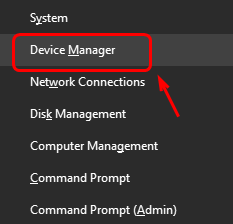
Développez “Contrôleurs IDE ATA / ATAPI”.
Cliquez avec le bouton droit de la souris sur “Contrôleur SATA AHCI standard” et choisissez “Propriétés”.
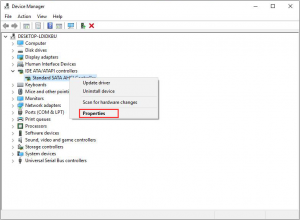
Allez dans l’onglet “Pilote” et cliquez sur “Détails du pilote”. Si vous voyez plusieurs fichiers de pilote, passez à l’étape suivante. Si vous ne voyez qu’un seul fichier de pilote, passez à la méthode suivante.
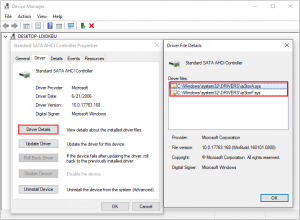
Cliquez sur “Mettre à jour le pilote” et choisissez “Parcourir mon ordinateur pour le logiciel du pilote”.
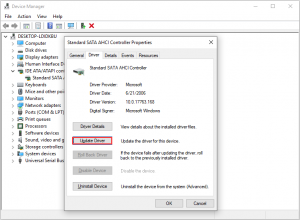
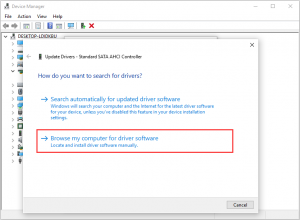
Cliquez sur “Permettez-moi de choisir parmi une liste de pilotes disponibles sur mon ordinateur”.
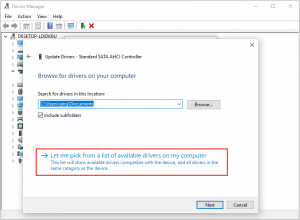
Choisissez le pilote et cliquez sur “Suivant”> Redémarrez l’ordinateur.
Solution 2: déconnectez tous les périphériques externes: cette erreur peut être causée par des conflits matériels. S’il y a des disques durs externes nouvellement installés sur votre PC, vous devez supprimer ou déconnecter tous ces périphériques externes. Une fois terminé, redémarrez votre PC.
Pour identifier lequel est le coupable, vous pouvez connecter un appareil à la fois. Après avoir connecté l’un de vos appareils, si vous rencontrez toujours des problèmes, vous pouvez le supprimer. Une fois terminé, vous pouvez connecter d’autres appareils.
Solution 3: Exécutez l’analyse SFC: SFC est un outil disponible par défaut dans Windows 10. Cet outil aide l’utilisateur à résoudre automatiquement les fichiers système corrompus et d’autres problèmes. Pour ce faire, procédez comme suit:
Appuyez sur les touches Windows + R de votre clavier. Tapez «cmd» et appuyez sur les touches Ctrl + Maj + Entrée de votre clavier. Ce faisant, vous lancez l’invite de commande avec des autorisations administratives.
Si vous y êtes invité, cliquez sur Oui pour autoriser l’invite de commandes à apporter des modifications sur votre appareil.
Une fois dans l’invite de commandes, tapez la commande suivante et appuyez sur Entrée pour l’exécuter: sfc / scannow
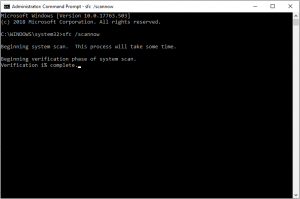
Attendez que l’analyse SFC termine l’analyse de votre ordinateur et la réparation des fichiers corrompus. Cela peut prendre du temps; assurez-vous de ne pas fermer l’invite de commandes ou d’arrêter votre ordinateur.
Une fois le processus de numérisation terminé, redémarrez votre PC.
Solution 4: exécutez l’utilitaire CHKDSK dans Windows 10: une autre façon de vérifier les erreurs de disque consiste à exécuter CHKDSK. Il tente d’identifier et de se débarrasser des problèmes de disque qui peuvent vous aider à résoudre ce problème.
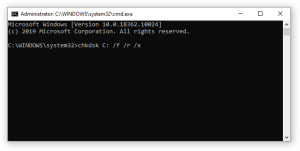
Appuyez sur Win + R> tapez cmd dans la zone de recherche Windows
Cliquez avec le bouton droit sur la meilleure correspondance et choisissez Exécuter en tant qu’administrateur
Si vous y êtes invité, cliquez sur Oui pour autoriser l’invite de commandes
Dans l’invite de commande, tapez chkdsk c: / f et appuyez sur Entrée
Attendez que la commande Check Disk se termine. Il tentera de résoudre les problèmes avec le lecteur et de récupérer toutes les informations lisibles.
Solution 5: Supprimez le logiciel nouvellement installé: après avoir installé une nouvelle application sur l’ordinateur, si vous rencontrez une erreur de violation du chien de garde dpc, vous pouvez le désinstaller pour supprimer l’erreur. Certains utilisateurs ont signalé qu’ils rencontraient cette erreur après avoir installé deux programmes antivirus.
Après en avoir désinstallé un, vous pouvez résoudre ce problème. si vous avez lancé deux programmes antivirus et que vous pouvez en désactiver un et en laisser un autre pour protéger votre appareil contre les attaques de virus ou de logiciels malveillants. Suivez ces étapes:
Utilisez la barre de recherche dans votre barre des tâches et recherchez pour ouvrir le panneau de configuration
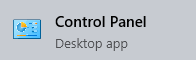
À l’intérieur, changez le mode d’affichage en Grandes icônes c> Cliquez sur Programmes et fonctionnalités
La liste des applications installées sera ouverte. Vous pouvez cliquer sur Date pour organiser la liste par ordre.
Cliquez avec le bouton droit sur l’application et sélectionnez l’option Désinstaller

Répétez ce processus avec toutes les nouvelles applications que vous avez installées.
Solution 6: Vérifiez la compatibilité du matériel et du logiciel: Pour vérifier la compatibilité du matériel, vous devez brancher chaque périphérique un par un pour identifier l’erreur. Si trouvé, remplacez l’appareil non compatible par des appareils compatibles. Pour ce faire, vous devez suivre ces étapes:
Ouvrez la boîte de dialogue Exécuter Windows en appuyant sur la touche Windows + R. Ensuite, tapez Panneau de configuration dans la zone de recherche et appuyez sur la touche Entrée.
Après cela, sélectionnez l’option Désinstaller un programme et recherchez le logiciel précédemment installé. Maintenant, vérifiez la date et l’heure d’installation.
Enfin, désinstallez le logiciel que vous soupçonnez d’être à l’origine d’une erreur de violation du chien de garde dpc.
Solution 7: Mettez à jour vos pilotes: une autre façon de résoudre ce problème consiste à mettre à jour tous les pilotes de votre ordinateur. Cette erreur peut être due à des pilotes obsolètes. Par conséquent, vous devez vérifier que tous vos appareils disposent des derniers pilotes et mettre à jour ceux qui n’en ont pas.
Donc, il est d’abord recommandé de mettre à jour les pilotes obsolètes. Pour mettre à jour les pilotes, visitez le site Web officiel de Microsoft et recherchez le dernier pilote compatible avec votre système.
Solutions recommandées pour corriger diverses erreurs et problèmes Windows
Si aucune des solutions proposées n’a fonctionné pour vous, j’ai une solution alternative pour vous. Vous pouvez utiliser l’outil de réparation PC. cet outil vous aidera à corriger l’erreur de violation du chien de garde dpc sous Windows 10.
Cet outil est non seulement capable de corriger les erreurs BSOD, mais également d’autres problèmes liés au PC tels que les fichiers système endommagés, la corruption du registre, la protection contre les virus / logiciels malveillants et bien plus encore.
![Comment réparer l’erreur de violation du chien de garde DPC [Résolu]](https://pctransformation.com/fr/wp-content/uploads/sites/13/2021/04/dpc.png)